Come convertire un file OST in PST e viceversa in Outlook?
Quando aggiungi un account email a Outlook, una copia locale delle tue informazioni viene salvata sul tuo computer. Se stai utilizzando un account Exchange, le informazioni verranno memorizzate in un file di dati di Outlook (.ost), mentre se utilizzi un account POP, verrà creato un file di dati di Outlook (.pst) per archiviare le informazioni. Per alcune ragioni, come la migrazione dei dati, potresti aver bisogno di convertire il file di dati di Outlook da OST a PST o viceversa. Questa guida passo-passo ti mostrerà come convertire un file di dati di Outlook da OST a PST o viceversa.
Convertire il file di dati di Outlook da OST a PST
Per convertire un file di dati di Outlook da OST a PST, puoi procedere come segue.
1. Avvia Outlook, clicca su File > Apri ed Esporta > Importa/Esporta.
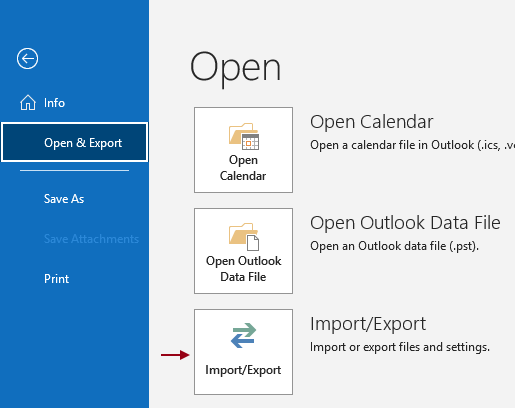
2. Nella finestra di dialogo Importazione ed Esportazione guidata, seleziona Esporta in un file sotto Scegli un'azione da eseguire, quindi fai clic sul pulsante Avanti.
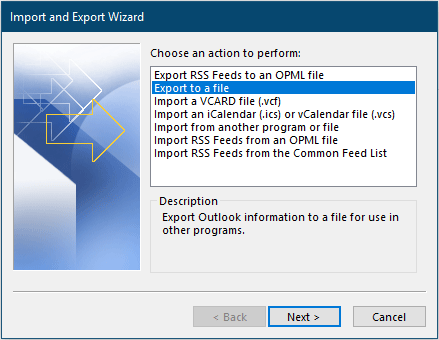
3. Nella finestra di dialogo Esporta in un file, seleziona File di dati di Outlook (.pst) sotto Crea un file di tipo e fai clic su Avanti.
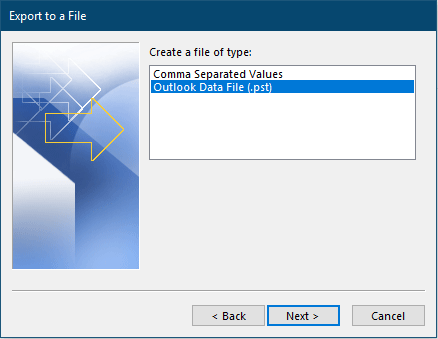
4. Nella finestra di dialogo Esporta file di dati di Outlook, seleziona la cartella che desideri esportare. Se vuoi esportare l'intero account, seleziona semplicemente la radice delle cartelle, assicurati che la casella Includi sottocartelle sia selezionata, e infine fai clic sul pulsante Avanti.
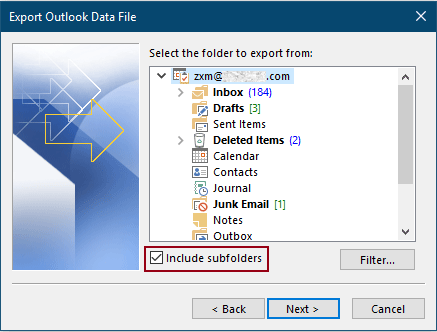
5. Nell'ultima finestra di dialogo, fai clic sul pulsante Sfoglia per selezionare una cartella di destinazione in cui salvare il file PST esportato, quindi fai clic sul pulsante Fine.
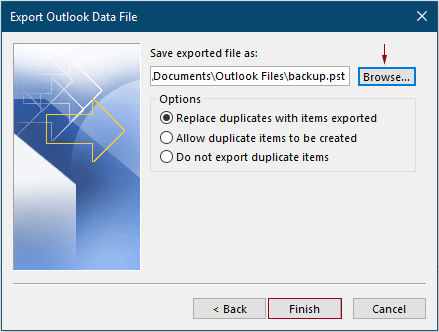
6. Nella finestra di dialogo Crea file di dati di Outlook, puoi scegliere se aggiungere una password al file di dati esportato o meno. Se non hai bisogno di una password, fai semplicemente clic sul pulsante OK per saltare questo passaggio.
Nota: Se hai aggiunto una password, quando importi il file PST esportato in un altro account, dovrai verificare la password.
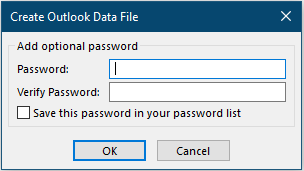
Ora il file OST è stato convertito in un file PST e puoi importarlo in qualsiasi account Outlook secondo necessità.
Assistente AI per la Posta in Outlook: Risposte più intelligenti, comunicazione più chiara (magia con un clic!) GRATIS
Semplifica le tue attività quotidiane di Outlook con l'Assistente AI per la Posta di Kutools per Outlook. Questo potente strumento impara dalle tue email precedenti per offrire risposte intelligenti e accurate, ottimizzare il contenuto delle tue email e aiutarti a redigere e perfezionare i messaggi senza sforzo.

Questa funzione supporta:
- Risposte Intelligenti: Ottieni risposte create a partire dalle tue conversazioni passate—personalizzate, precise e pronte all'uso.
- Contenuto Migliorato: Perfeziona automaticamente il testo delle tue email per chiarezza e impatto.
- Composizione Senza Sforzo: Fornisci solo delle parole chiave e lascia che l'IA si occupi del resto, con diversi stili di scrittura.
- Estensioni Intelligenti: Espandi i tuoi pensieri con suggerimenti contestuali.
- Riassunti: Ottieni sintesi concise di email lunghe istantaneamente.
- Portata Globale: Traduci le tue email in qualsiasi lingua con facilità.
Questa funzione supporta:
- Risposte intelligenti alle email
- Contenuto ottimizzato
- Bozze basate su parole chiave
- Estensione intelligente del contenuto
- Riassunto delle email
- Traduzione multilingue
Il meglio di tutto è che questa funzione è completamente gratuita per sempre! Non aspettare—scarica subito Assistente AI per la Posta e goditela
Convertire il file di dati di Outlook da PST a OST
Se vuoi convertire un file di dati di Outlook da PST a OST, prova il metodo descritto in questa sezione.
1. Avvia Outlook (questo Outlook deve contenere un account configurato con OST), seleziona una cartella o crea una nuova cartella sotto l'account email OST per posizionare gli elementi importati, quindi fai clic su File > Apri ed Esporta > Importa/Esporta.
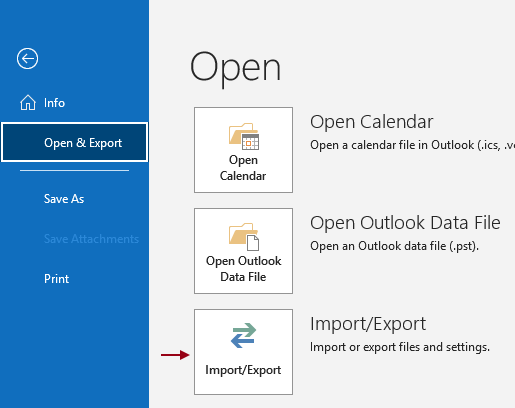
2. Nella finestra di dialogo Importazione ed Esportazione guidata, seleziona Importa da un altro programma o file sotto Scegli un'azione da eseguire, quindi fai clic sul pulsante Avanti.
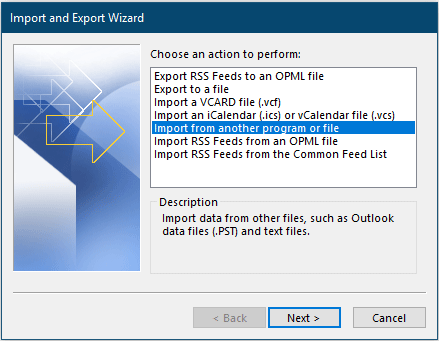
3. Nella finestra di dialogo Importa un file, seleziona File di dati di Outlook (.pst) sotto Seleziona tipo di file da importare, quindi fai clic sul pulsante Avanti.
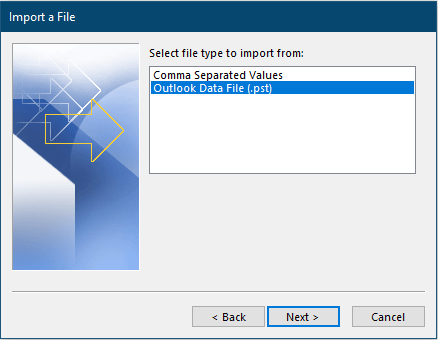
4. Nella finestra di dialogo Importa file di dati di Outlook, fai clic sul pulsante Sfoglia per selezionare il file PST che desideri convertire in un file OST, scegli l'opzione necessaria nella sezione Opzioni, quindi fai clic su Avanti per continuare.
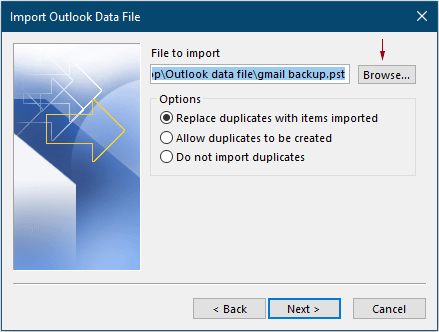
5. Nell'ultima finestra di dialogo, devi configurare come segue.
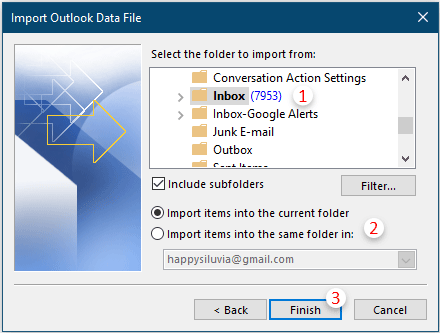
Articoli correlati
Conversione in batch di più email in file PDF in Outlook
In Outlook, la funzione Salva con nome può salvare un'email solo in formato HTML, TXT, MHT, MSG e Modello. Se vuoi convertire le email in file PDF, come puoi fare? Questo articolo fornisce alcuni trucchi per risolvere questo problema.
Convertire un messaggio in un file EML in Outlook
In Outlook, puoi salvare il messaggio come testo o in formato html. Ma hai mai provato a convertire un messaggio in un file eml? Questo articolo introduce un metodo alternativo per risolvere il problema.
Convertire i contatti di Outlook in Vcard in Outlook
Come sapete, è facile visualizzare i contatti come biglietti da visita facendo clic su Cambia visualizzazione > Biglietto da visita nella scheda Visualizza. Tuttavia, è possibile convertire questi contatti in file vcard indipendenti? Certamente, sì! Qui vi mostreremo come salvare i contatti in Microsoft Outlook come file vcard facilmente.
I migliori strumenti per la produttività in Office
Ultime notizie: Kutools per Outlook lancia la versione gratuita!
Scopri il nuovissimo Kutools per Outlook con oltre100 funzionalità straordinarie! Clicca per scaricare ora!
📧 Automazione Email: Risposta automatica (disponibile per POP e IMAP) / Programma invio Email / CC/BCC automatico tramite Regola durante l’invio delle Email / Inoltro automatico (Regola avanzata) / Aggiungi Saluto automaticamente / Dividi automaticamente Email multi-destinatario in messaggi singoli ...
📨 Gestione Email: Richiama Email / Blocca Email fraudulent (tramite Oggetto e altri parametri) / Elimina Email Duplicato / Ricerca Avanzata / Organizza cartelle ...
📁 Allegati Pro: Salva in Batch / Distacca in Batch / Comprimi in Batch / Salvataggio automatico / Distacca automaticamente / Auto Comprimi ...
🌟 Magia Interfaccia: 😊Più emoji belle e divertenti / Notifiche per le email importanti in arrivo / Riduci Outlook al posto di chiuderlo ...
👍 Funzioni rapide: Rispondi a Tutti con Allegati / Email Anti-Phishing / 🕘Mostra il fuso orario del mittente ...
👩🏼🤝👩🏻 Contatti & Calendario: Aggiungi in Batch contatti dalle Email selezionate / Dividi un Gruppo di Contatti in Gruppi singoli / Rimuovi promemoria di compleanno ...
Utilizza Kutools nella lingua che preferisci – supporta Inglese, Spagnolo, Tedesco, Francese, Cinese e oltre40 altre!


🚀 Download con un solo clic — Ottieni tutti gli Add-in per Office
Consigliato: Kutools per Office (5-in-1)
Un solo clic per scaricare cinque installatori contemporaneamente — Kutools per Excel, Outlook, Word, PowerPoint e Office Tab Pro. Clicca per scaricare ora!
- ✅ Comodità con un solo clic: scarica tutti e cinque i pacchetti di installazione in una sola azione.
- 🚀 Pronto per qualsiasi attività Office: installa i componenti aggiuntivi necessari, quando ti servono.
- 🧰 Inclusi: Kutools per Excel / Kutools per Outlook / Kutools per Word / Office Tab Pro / Kutools per PowerPoint